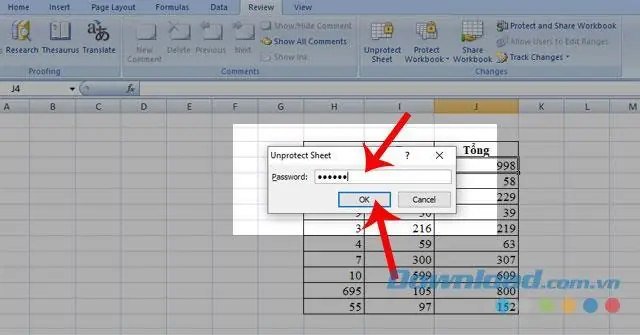
Агуулгын хүснэгт:
- Зохиолч Miles Stephen [email protected].
- Public 2023-12-15 23:39.
- Хамгийн сүүлд өөрчлөгдсөн 2025-01-22 17:05.
Томъёо үүсгэхийн тулд:
- -г агуулсан нүдийг сонгоно уу томъёо .
- Тэнцүү (=) тэмдгийг бичнэ үү.
- Эхлээд лавлахыг хүссэн нүднийхээ хаягийг бичнэ үү томъёо : бидний жишээн дээрх B1 нүд.
- Ашиглахыг хүссэн математикийн оператороо бичнэ үү.
Ийм маягаар би Excel-д хэрхэн томьёо оруулах вэ?
- C2 нүдийг сонгоно уу.
- Төрөл = (тэнцүү тэмдэг).
- Ажлын хуудасны A2 нүдийг хулгана эсвэл гар ашиглан сонгоно уу. Энэ үйлдэл нь A2 нүдний лавлагааг нүдний томьёонд байрлуулна.
- * гэж бичнэ үү (гарын дээд эгнээнд Shift+8).
- Ажлын хуудасны B2 нүдийг хулгана эсвэл гар ашиглан сонгоно уу.
- Enter дарна уу.
Цаашилбал, хэрэв функц хэрхэн ажилладаг вэ? The IF функц хамгийн алдартай нэг юм функцууд Excel-д байгаа бөгөөд энэ нь утга болон таны хүлээж буй зүйлийн хооронд логик харьцуулалт хийх боломжийг танд олгоно. Тиймээс а ХЭРВЭЭ мэдэгдэл нь хоёр үр дүнтэй байж болно. Эхний үр дүн хэрэв Таны харьцуулалт үнэн, хоёр дахь нь хэрэв Таны харьцуулалт худал байна.
Мөн Microsoft Excel дээр томъёог хэрхэн ашигладаг вэ?
Бусад нүднүүдийн утгуудад хамаарах томьёо үүсгэ
- Нүд сонгоно уу.
- = тэнцүү тэмдгийг бичнэ. Тэмдэглэл: Excel дээрх томьёо нь үргэлж тэнцүү тэмдгээр эхэлдэг.
- Сонгосон нүдэнд нүд сонгох эсвэл хаягийг нь бичнэ үү.
- Оператор оруулна уу.
- Дараагийн нүдийг сонгох буюу сонгосон нүдэнд хаягийг нь бичнэ үү.
- Enter дарна уу.
Нүдний лавлагаа гэж юу вэ?
А эсийн лавлагаа а-д хамаарна эс эсвэл хүрээ эсүүд Microsoft Office Excel нь таны тооцоолохыг хүссэн утгууд эсвэл өгөгдлийг олохын тулд ажлын хуудсан дээр ашиглах бөгөөд томъёонд ашиглах боломжтой. Нэг буюу хэд хэдэн томъёонд та a эсийн лавлагаа Үүнд: Ажлын хуудасны үл хамаарах хэсгүүдийг агуулсан өгөгдөл.
Зөвлөмж болгож буй:
Бутархайг хэрхэн энгийн хэлбэрт оруулах вэ?
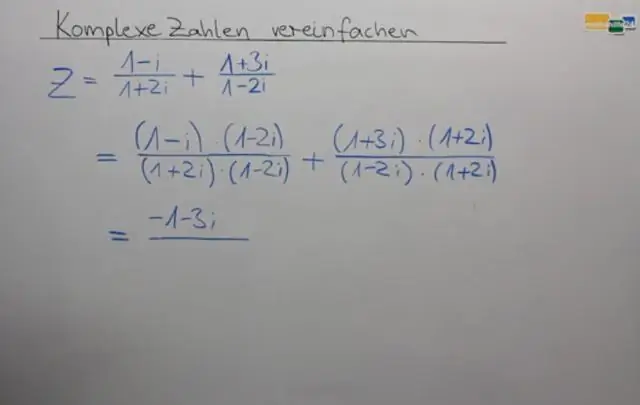
Хамгийн энгийн хэлбэр (бутархай) Бутархай нь бүхэл тоо байхын зэрэгцээ дээд ба доод хэсэг нь жижиг байж болохгүй бол хамгийн энгийн хэлбэртэй байна. Бутархайг хялбарчлахын тулд: дээд ба доод хэсгийг хоёр тоог яг хуваах хамгийн их тоонд хуваа (тэд бүхэл тоо байх ёстой)
Excel тооцооллын томъёог яаж хийх вэ?
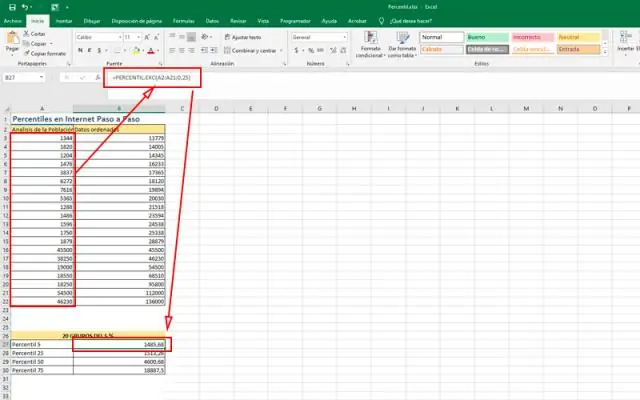
Энгийн томьёо үүсгэх Хариулт гарч ирэх нүдийг сонгох (жишээ нь B4).В4 нүдийг сонгох. Тэнцүү (=) тэмдгийг бичнэ үү. Excel-ээр тооцоолохыг хүсч буй томъёогоо бичнэ үү (жишээ нь 75/250). B4-д томьёо оруулж байна. Enter дарна уу. Томьёог тооцоолж, утгыг нүдэнд харуулах болно. B4-ийн үр дүн
Жава хэл дээр зайны томъёог хэрхэн бичих вэ?
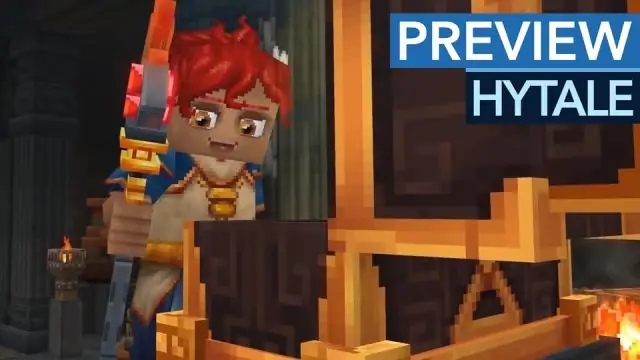
1. Стандарт утгуудыг ашигладаг Java програм java-г импортлох. lang. Математик. *; анги DistanceBwPoint. public static void main(String arg[]) {int x1,x2,y1,y2; давхар дис; x1=1;y1=1;x2=4;y2=4; dis=Математик. sqrt((x2-x1)*(x2-x1) + (y2-y1)*(y2-y1));
Би тооцоолуураа радиан горимд хэрхэн оруулах вэ?
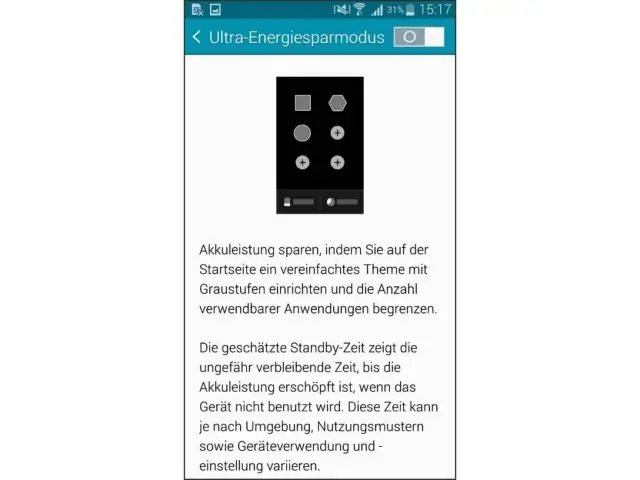
Тооцоологчийг радиан горимд оруулна уу. [MODE]-г дарж, сум товчийг ашиглан RADIAN-г тодруулж, дараа нь [ENTER] дарна уу. Шаардлагатай бол [2-р] [MODE] товчийг дарж үндсэн дэлгэцэнд нэвтэрнэ үү. Зэрэглэлийн тоог оруулна уу
Социологи, антропологи нь илүү сайн ойлгоход хэрхэн хувь нэмэр оруулах вэ?

Социологи, антропологи нь дэлхий даяар нийгэм ялгаатай байдгийг ойлгож, эдгээр ялгааг судалж, ойлгохыг зорьдог учраас гайхалтай ач холбогдолтой юм. Эдгээр нийгмийн ялгааны талаарх мэдлэг, ойлголт нь илүү хүлээцтэй нийгмийг бий болгоход тусална. Жишээ нь Исламыг авч үзье
